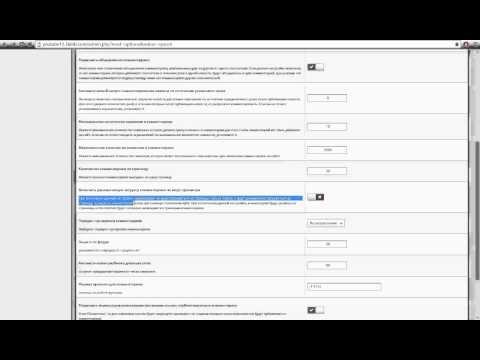Компьютерлер - бул аппараттык жана программалык камсыздоонун татаал коллекциялары, жана жаңылып кете турган көп нерселер бар. Өз компьютериңиздеги көйгөйлөрдү кантип чечүү керектигин билүү сизге кызматтык төлөмдөрдө жана жаңы жабдууларда көп акчаны үнөмдөөгө жардам берет жана компьютериңизди жыл бою үзгүлтүксүз иштете алат. Сиз операциялык тутумуңузда көптөгөн техникалык тейлөө тапшырмаларын аткара аласыз жана аппараттык жабдыктар менен иштөө жалпысынан караганда анча деле коркунучтуу эмес.
Кадамдар
2 ичинен 1 -бөлүк: Операциондук системаңызды сактоо

1 -кадам. Вирустарды алып салыңыз
Вирустар көпчүлүк адамдардын компьютердик көйгөйлөрүнүн негизги себеби болуп саналат. Вирустарды жок кылуу жана вирустардан таза бойдон калууңуз сиздин компьютериңиздин ден соолугуна олуттуу жардам берет.
Эгерде сизде азырынча жок болсо, антивирустук программаны орнотуңуз. Mac колдонуучулары антивирустук программаны да орнотушу керек, анткени Macтар вирустар үчүн чоң максаттарга айланып баратат

Кадам 2. Жарнакты алып салуу
Adware - бул көбүнчө башка программалар менен бирге орнотулган программалар жана аларды жок кылуу кыйын болушу мүмкүн. Бул программалар сизге максаттуу жарнамаларды жөнөтөт жана браузериңизди уурдап кетиши мүмкүн. Кээ бирлери сиздин жеке маалыматыңыз үчүн коркунуч жаратат

Кадам 3. Керексиз браузердин куралдар тилкесин алып салуу
Куралдар тилкесинин көптүгү браузериңиздин жай жылышына алып келиши мүмкүн, жана көпчүлүгүн алып салуу абдан кыйын болушу мүмкүн. Эгерде сиз куралдар тилкесин алып сала албасаңыз, кандай аракет кылбаңыз, браузериңизди кайра орнотушуңуз же башка браузерди орнотушуңуз керек болот.

Кадам 4. Колдонулбаган программаларды алып салуу
Эгерде сизде колдонулбаган көптөгөн программалар орнотулган болсо, алар сиздин катуу дискиңизде орун ээлеп, фондо иштөө менен компьютериңизди жайлатат. Программалар тизмеңизди карап чыгып, мындан ары колдонулбаган программаларды алып салыңыз.
OS Xте программаларды жок кылуу боюнча нускамаларды бул колдонмодон караңыз

Кадам 5. Сиздин баштоо процессин тазалаңыз
Легитимдүү да, легитимсиз дагы көптөгөн программалар сиздин баштоо процессине кошулат. Иштөө тутумуңуз жүктөлүп жатканда өтө көп программаларды баштоого аракет кылып жатсаңыз, ал чынында эле сиздин компьютериңизди жайлатышы мүмкүн.

Кадам 6. Катуу дискте орун бошотуңуз
Оптималдуу эффективдүүлүк үчүн, сиздин катуу дискте дайыма боштуктун кеминде 15% ы, эң жакшысы 25% болушу керек. Көбүрөөк бош орунга ээ болуу сиздин операциялык системаңызга файлдарды орнотуу жана дефрагментациялоо учурунда жылдырууга мүмкүндүк берет.

7 -кадам. Реестрди тазалаңыз (Windows).
Сиздин Windows реестриңизде бардык орнотулган программаларыңыз үчүн маалымат камтылган. Көбүнчө, программа алынып салынганда, ал реестрдеги жазууларды калтырат. Булар жыйналып жатканда, Windows керектүү жазууларды табууга көп убакыт кетиши мүмкүн.

Кадам 8. Жаңыртууларды орнотуңуз
Көбүнчө, операциялык тутумуңузду жаңыртуу сизде болгон көйгөйдү чечет. Акыркы жаңыртууларды орнотуу сиздин компьютериңиздин тышкы чабуулдардан мүмкүн болушунча коопсузураак болушуна жардам берет.
OS Xти жаңыртуу боюнча нускамаларды бул колдонмодон караңыз

Кадам 9. Камдык тутумду орнотуңуз
Компьютериңизде жаман нерселер болгондо, эң чоң жоготуу сиздин маалыматтарыңыз. Камдык системаны орнотуу маанилүү файлдарыңызды жабдыктын иштебей калышынан же вирустук чабуулдан коргоого жардам берет. Маанилүү нерселердин камдык көчүрмөсүнө ээ болуу, аппараттык жабдууларыңызды бир топ стресстүү кылат.

Кадам 10. Иштетүү системиңизди кайра орнотуңуз
Эгерде сиз иштеп жаткан системаңыз менен болгон көйгөйдү чече албасаңыз, анда операциялык системаны кайра орнотуп, кайра баштоо оңой болот. Дайындарыңыздын камдык көчүрмөсү кайра орнотуу процессин өтө оорутпас кылат.
- Windows 7ди кайра орнотуңуз
- Windows 8ди кайра орнотуңуз
- OS Xти кайра орнотуңуз
2 ичинен 2 -бөлүк: Аппаратты сактоо жана алмаштыруу

Кадам 1. Компьютериңизди ысып кетпеши үчүн тазалаңыз
Эгерде сиз толук стерилдүү чөйрөдө иштебесеңиз, анда компьютериңизде чаң пайда болот. Чаң сиздин компоненттериңиздин ысып кетишине алып келиши мүмкүн жана күйөрмандарды жабышы мүмкүн. Өтө көп чаң да кыска туташууга алып келиши мүмкүн. Ай сайын компьютериңиздин чаңын тазалоого аракет кылыңыз.

Кадам 2. Иштебей калган RAMди алмаштырыңыз
Эгерде сиздин операциялык тутумуңуз көп бузулса, анда эс тутумуңуз бузулган болушу мүмкүн. RAMны алмаштыруу - сиз аткара турган эң жөнөкөй аппараттык милдеттердин бири, бирок туура RAM тандоо кыйын болушу мүмкүн.
MemTest86 деп аталган программаны колдонуу менен эсиңизди текшере аласыз

Кадам 3. Иштебеген катуу дисктин ордуна
Эгерде сиз программаларды орнотууда көйгөйлөргө туш болуп жатсаңыз, файлдар бузулган болсо же сизде каталар болуп жатса, сиздин катуу диск иштебей калышы мүмкүн. Катуу дискти оңдоого мүмкүн болгон каталарды текшерүүнүн бир нече жолу бар. Эгерде сиздин катуу диск толугу менен иштебей калса, жаңысын орнотсоңуз болот.
Эгерде иштебей калган катуу дискте операциялык тутумуңуз бар болсо, анда дисктин орнотулгандан кийин аны кайра орнотушуңуз керек болот

Кадам 4. Мүчүлүштүгү бар видеокартаны алмаштырыңыз
Эгерде түстөр таптакыр туура эмес болсо же сүрөттөрүңүз бурмаланган болсо, видео картаңыз иштебей калышы мүмкүн. Мүмкүн болсо, жаңы видео картаны жасоодон мурун, башка мониторду туташтыруу менен картаны текшериңиз.

Кадам 5. Жаңы оптикалык дискти орнотуңуз
Эгерде сиздин дискиңиз дисктерди туура окубаса, же дисктен окуп жатканда абдан катуу чыкса, сизге жаңы дисктин орнотулушу керек болот. Негизги DVD -дисктер абдан арзан, жана сиз жаңы дискти бир нече мүнөттө орното аласыз.

6 -кадам. Температураны түшүрүү үчүн желдеткичтерди орнотуңуз.
Эгерде сиздин компьютер өтө ысып кетсе, анда сиз компоненттериңизге олуттуу зыян келтиришиңиз мүмкүн. Белгилүү бир температурага жеткенде көптөгөн компьютерлер өздөрүн өчүрүшөт, андыктан, айрыкча интенсивдүү программаларды иштеткенде, компьютериңиз ысып кетиши мүмкүн. Көбүрөөк желдеткичтерди орнотуу же бузуктарды алмаштыруу ички температурага чоң таасир тийгизиши мүмкүн.
Сиз компьютериңиздеги температураны көзөмөлдөө үчүн программаны орното аласыз

Кадам 7. Иштебеген электр энергиясын алмаштырыңыз
Эгерде сиздин компьютер кокусунан өчүп калса же күйгүзүлбөсө, анда сиздин электр менен камсыздооңуз иштебей же өлүп калышы мүмкүн. Сиз күнөөлүү экенин билүү үчүн электр менен камсыздоону текшере аласыз. Эгер андай болсо, анда аны жаңыраак же күчтүүрөөк алмаштырууга болот.

Кадам 8. Жаңы компьютер куруу
Эгер сиз баарын сынап көргөн болсоңуз жана компьютериңиз ылдамдабай жатса, анда кайра баштоого убакыт келип жетиши мүмкүн. Жаңы компьютерди куруу анча коркунучтуу эмес жана сиз учурдагы компоненттериңизди кайра колдоно аласыз (эгер алар өтө эски болбосо).